I dag skal vi diskutere hvordan du kobler HP-skriveren til WiFi. Les hele oppskriften for å vite hver bit i detalj.
Innovasjoner og avanserte teknologier har gjort HP-skrivere mer intelligente og tilgjengelige enn noen gang før. Nå kan du skrive ut dokumenter når som helst og hvor som helst. I tillegg kan du også skrive ut dokumentene dine fra smarttelefoner eller nettbrett. Men for å skrive ut noe, må man ha en skikkelig internettforbindelse.
Denne artikkelen leder deg gjennom prosessen med å koble HP-skriveren til WiFi.
En trinn-for-trinn-veiledning for å koble HP-skriver til WiFi
Her vil du lære ulike måter å koble HP-skriver til WiFi. I denne delen har vi satt sammen 4 tilnærminger for å sette opp en forbindelse mellom en HP-skriver og WiFi. Uten videre, la oss lese dem!
Metode 1: HP Auto Wireless Connect
Brukeren kan bruke HPs automatiske trådløse tilkobling for å koble skriveren til WiFi. For dette, du trenger til og med ikke å bruke kabler eller legge inn de trådløse nettverksinnstillingene som passord eller nettverk Navn. Nedenfor er hvordan du kobler HP-skriveren til WiFi ved å bruke denne metoden:
Trinn 1: For å komme i gang må du installere programvaren. For dette, gå til offisiell HP-støtteside.
Steg 2:Skriv inn nøyaktig skrivermodell og Last ned den passende driveren i henhold til ditt operativsystem.
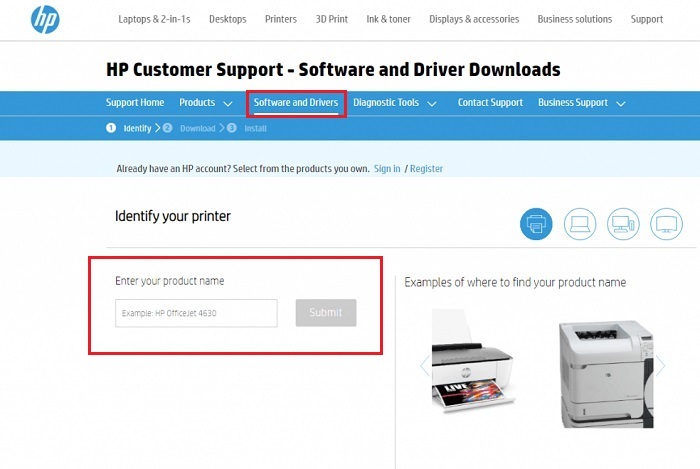
Trinn 3: Følg deretter instruksjonene på skjermen til installer driverne på din PC.
Trinn 4: Etter det slår du på skriveren og start HP Auto Wireless Connect-programvaren.
Trinn 5: Den neste ledeteksten vil be deg velge nettverkstilkoblingstype (trådløst/Ethernet). Velg Trådløs og klikk på Ja, send mine trådløse innstillinger til skriveren (anbefalt).
Vent til skriveren er koblet til WiFi. Når du er ferdig, lag en klikk på Fullfør. Der har du det! Nå kan du bruke HP-skriveren til å skrive ut hva som helst.
Les også: Last ned, installer og oppdater skriverdrivere for HP-skrivere
Metode 2: Veiviser for trådløs oppsett
En annen måte å koble trådløs HP-skriver til WiFi er å bruke Wizard for trådløs oppsett. Og denne metoden er bare for HP-skriveren som har en grafikkskjerm. Slik bruker du dette alternativet:
Trinn 1: Slå på skriveren din.
Steg 2: Deretter, koble fra Ethernet- eller USB-kablene fra skriveren din.
Trinn 3: Gå nå til kontrollpanelet på skriveren og naviger til nettverksmenyen eller trykk på det trådløse ikonet.
Trinn 4: Neste, velg Trådløse innstillinger og klikk Veiviser for trådløs oppsett.
Trinn 5: Finn ditt foretrukne nettverk og skriv inn WPA- eller WEP-nøkkel.
Trinn 6: Til slutt, klikk på OK.
I tillegg til dette, hvis du ikke ser WiFi-en din i listen, må du angi et nytt nettverksnavn manuelt.
Les også: HP LaserJet P1102 skriverdriver gratis nedlasting og oppdatering
Metode 3: WPS Push Button Connect
Hvis både ruteren og HP-skriverstøtten har Wi-Fi Protected Setup-trykkknappmodus, kan du koble HP-skriveren til WiFi med bare et trykk på ruteren og skriveren innen et par minutter. Dette er hvordan:
Trinn 1: På skriveren, trykk på WPS (Wi-Fi-beskyttet oppsett).
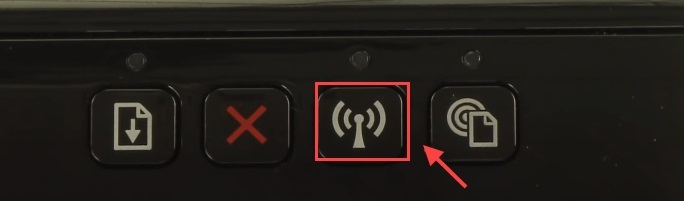
Steg 2: Deretter, innen 2 minutter, trykk på WPS-trykknappen på ruteren din.
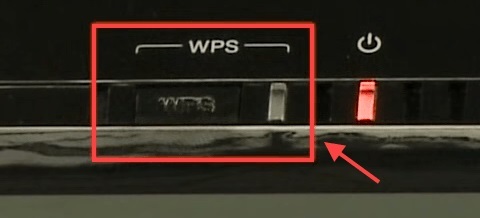
Et poeng å huske: Hvis du ikke finner noen trykknapp på skriveren, kan du starte WPS-trykknappmodus ved å gå til skriverens kontrollpanel. Videre, hvis PC-en ber om en PIN-kode, kan du se den på skriveren. Hvis i tilfelle skriveren din ikke viser PIN-koden, kan du få den fra WPS.
Les også: HP DeskJet Ink Advantage 2135 Alt-i-ett skriverdriver nedlasting
Metode 4: Prøv å koble til HP-skriver uten en ruter
Hvis du ikke har en aktiv internettforbindelse, kan du likevel skrive ut dokumenter direkte fra datamaskinen eller smarttelefonen. HP Wireless Direct- og WiFi Direct-funksjonene lar deg gjøre det. Det du trenger å gjøre er å bare koble den tilsvarende enheten til skriverens WiFi. Nedenfor er en rask veiledning om hvordan du kobler HP-skriveren til WiFi via denne metoden:
Trinn 1: Gå til skriverens kontrollpanel for å slå på Wi-Fi Direct eller HP Wireless Direct.
Steg 2: Prøv deretter på smarttelefonen eller systemet koble til HP Wireless Direct eller Wi-Fi Direct.
Trinn 3: Hvis du har tilgang til HP Wireless Direct eller Wi-Fi Direct på sikkerhet, vil du bli angitt for et WPA2-passord.
Trinn 4: Åpne nå et bilde eller et dokument på din mobile enhet eller PC, og lag en klikk på Fil, deretter Skrive ut.
Hvis mobilenheten din ikke er kompatibel med utskriftsfunksjonaliteten, må du få den nyeste versjonen av HP Printer Service Plugin-appen installert på din respektive enhet.
Les også: Last ned og installer HP OfficeJet Pro 9015 skriverdriver
Bonus-tips: Oppdater skriverdriverne
For å få mest mulig ut av skriveren din, er det viktig å holde de tilhørende driverne oppdatert. Man kan utføre skriverdriveroppdateringer enten ved å gå til den offisielle nettsiden til skriverprodusenten eller bruke et hvilket som helst pålitelig tredjepartsverktøy som Bit Driver Updater.
Siden installering av drivere manuelt tar mye tid og ekspertise på det tekniske området, foreslår vi at du bruker Bit Driver Updater. Det er en alt-i-ett-løsning som bare krever noen få museklikk for å få oppgaven med å oppdatere utdaterte drivere. Til å begynne med, alt du trenger å gjøre er å følge trinnene nedenfor:
Trinn 1:nedlasting og installer Bit Driver Updater.

Steg 2: Kjør den på datamaskinen og vent til verktøyet fullfører prosessen.
Trinn 3: Etter det, sjekk skanneresultatene.
Trinn 4: Klikk nå på Oppdater alt knapp.

Slik kan du oppdater alle utdaterte drivere med bare et enkelt museklikk. Se hvor enkelt det er å oppdatere drivere via Bit driveroppdatering.
Les også: [Last ned] HP Envy 5540-drivere for Windows 10/8/7
Avslutningsord om hvordan du kobler HP-skriver til WiFi
Syntes du denne veiledningen om hvordan du kobler HP-skriveren til WiFi var nyttig? Del dine forslag eller flere spørsmål med oss gjennom kommentarfeltet nedenfor.
I tillegg, abonner på vårt nyhetsbrev for flere tekniske artikler og nyheter. Du kan også kontakte oss gjennom Facebook, Twitter, Instagram, og Pinterest.